我们平时在网页看见一些特别喜欢的视频时候,就想下载收藏,那么win10系统该如何下载网页上的视频呢?今天小编带来了两种方法,一种万能的解决方法和一直简单的解决方法,具体的步骤下面一起来看看吧。
第一种方法,适合所有的视频网站
1、打开IE浏览器,随便找一个视频网站,我们这里以优酷作为例子。打开一个视频,点击播放。等它缓冲完,或者播放完。
2、等缓冲完之后,点击浏览器菜单里的工具选项,在下拉列表中找到“Internet选项”
3、点击Internet选项,并找到“设置”按钮
4、点击“设置”按钮,在弹出的对话框里找到“查看文件”
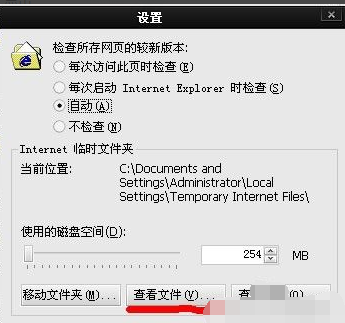
6、由于视频文件一般比较大,所以,它会排在最前面;找到视频文件,直接复制到桌面就行了;这里的视频文件一般是flv格式或者mp4格式的。你再下一个百度影音播放器,就可以播放了。像下图中,红框标出的就是刚刚缓冲的视频文件了。
第二种方法
下面说的方法,就是针对这几个大型视频站的下载方法了,其实只要学会上面那个就可以,只不过这下面要说的,更简单一点。
这里还是以优酷为例,打开一个视频,在地址样找到优酷网址;在youku的后面加上xia,然后回车,这时就会跳转到一个页面,这个视频的所有下载地址,都出来了,你直接下载就好。
Windows10系统怎样关闭迈克菲防火墙
win10安装软件被阻止
如何关闭win10的自带杀毒软件
以上就是电脑技术网 Tagxp.com为您带来的win10下载网页上视频的方法,希望可以解决掉您的困惑。想了解更多的问题请收藏电脑技术网 Tagxp.com哟。欢迎您的查看。
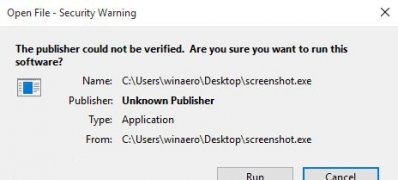 Windows10系统取消“无法验证发布者”提示
Windows10系统取消“无法验证发布者”提示
最近有Windows10系统用户来抱怨,在使用电脑时总是会弹出一个提......
 WPS Excel图表复制图表和复制图表格式的方
WPS Excel图表复制图表和复制图表格式的方
平常大家会经常遇到需要统计数据的情况,这时候大家会想到使......
 《怪物猎人崛起》冥渊战棍怎么玩?曙光
《怪物猎人崛起》冥渊战棍怎么玩?曙光
故事发生在炎火村,一个风箱炼铁盛行的山明水秀之乡。大量怪......
 w10纯净版和家庭版有什么区别
w10纯净版和家庭版有什么区别
我们在使用win10操作系统的时候,有的小伙伴对于我们的操作系......
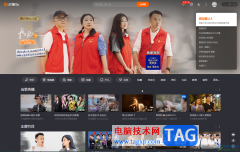 芒果TV电脑版设置壁纸的方法教程
芒果TV电脑版设置壁纸的方法教程
芒果TV是一款非常好用的软件,其中的影视剧非常丰富,很多小......

自从微软取消对win7的维护后,大量的win7用户被迫无奈之下只能选择升级到BUG层出不穷的Win10系统。然而最让人头疼的就是Win10自带的自动更新机制,只要一更新,系统就毛病不断,让人头疼,严...
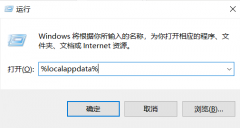
有不少用户遇见win10个性化软件窗口显示不出来,这是什么情况呢?其实是由于图标缓存文件是隐藏文件,我们需要在资源管理器中将设置改为“显示所有文件”,具体的教程下面跟小编一起来...
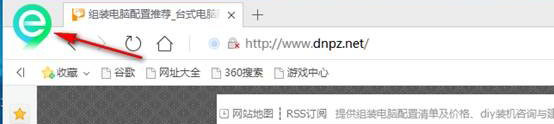
一般操作Windows系统360浏览器是目前最受欢迎的浏览器之一,然而一直都在用360浏览器,难免会遇到一些问题,这不近...
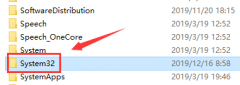
我们在打开电脑程序的时候,系统提示无法启动此程序,计算机中丢失MSVCR120.dll,尝试重新安装该程序以解决此问题。这是什么情况呢?msvcr120.dll位置在哪呢?今天小编整理了相关的步骤,具体...
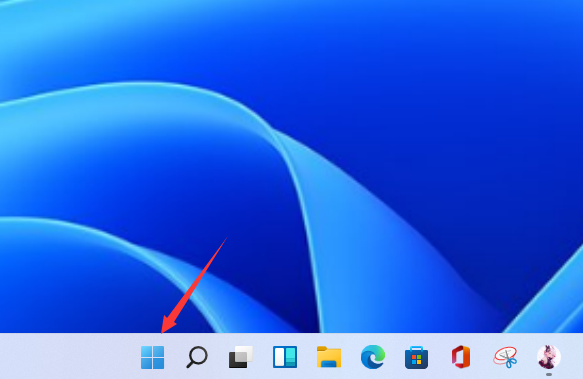
更新了新的win11系统之后许多求稳的小伙伴第一时间就会给电脑设置一个密码来保障自己的安全,不过很多小伙伴也不知道如何来设置,本文就和大家讲讲刚安装的win11密码怎么设置吧....
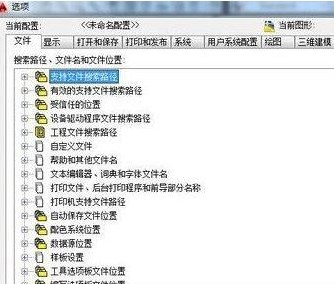
近日有Windows10系统用户反应,在使用电脑时经常会出现一个名为plot.log的文件,每次删除后在不知不觉中又会重新生...
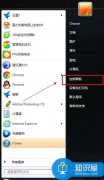
win7系统宽带连接图标不见了怎么办 win7桌面宽带连接图标不见了解决方法...
很多小伙伴发现win10系统更新后,打不开个性化设置了,一直显示该文件没有与之相关的程序来执行操作,请安装一个程序,这是怎么一回事呢?使用winR打开“运行”,右键删除整个ms-seeting,...
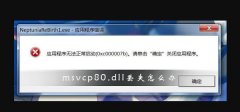
msvcp80.dll文件是系统运行中非常重要的一种资源!如果msvcp80.dll文件出现了丢失那么很多的程序都无法进行正常的运行!今天小编为大家带来的就是msvcp80.dll丢失的解决方法!一起来看看吧。...
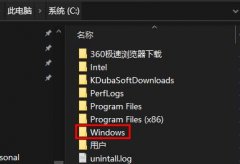
在注册表经过了一些操作之后,有很多的用户出现了问题,可是由于文件的数量太多,不知道怎么去解决,其实大家可以恢复初始进行解决,下面就看看win10注册表恢复初始方法吧。...

很多的电脑用户都更新了win10的1909版本不过很多人都不清楚这个版本是不是专业版,比较专业版的功能很齐全能够使用的更舒适,今天就给你们带来了win101909版本是不是专业版详细介绍,快来一...
怎么实现离开后自动关机教程 怎么实现过一段时间无人操作自动关机...
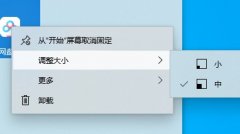
有部分用户还不懂win10基本操作,而且也有不少的用户是电脑小白。那我们该如何快速学会win10基本操作呢?接下来一起看看详细新手必看的win10基本操作技巧介绍吧。...

win10系统是一款非常优秀的智能系统,强大的智能虽然为用户们带来了许多的便利但是同时因为各种原因系统会出现冲突假死的现象,其实假死并不是什么特别大的问题如果出现的不频繁甚至都...
win10的安全模式是一种特定模式,一些错误我们可以在安全模式下很快的修复,或者在系统出现故障的时候,可以在安全模式下进行一些简单的修复,但是有小伙伴在进入安全模式后,无法退出...